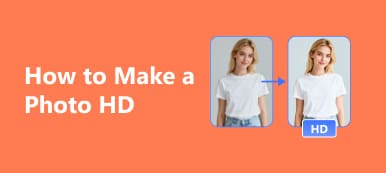Vous avez probablement entendu parler de netteté d'image, mais le terme technique est acutance. Ce concept fait référence au contraste du bord d'une image par rapport à ce qui l'entoure. Il existe de nombreuses raisons pour lesquelles vous devez obtenir une netteté d'image. Il met en évidence les détails d'une image et rend claire une image floue. Ce guide abordera comment accentuer une image dans Adobe Photoshop sans perte de qualité.
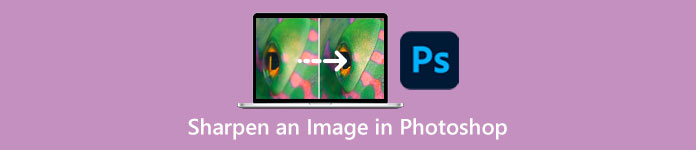
- Partie 1 : Comment rendre une image plus nette dans Photoshop
- Partie 2 : Méthode alternative pour affiner une image en ligne
- Partie 3 : FAQ sur la netteté d'une image dans Photoshop
Partie 1 : Comment rendre une image plus nette dans Photoshop
En tant qu'éditeur de photos professionnel, Photoshop est livré avec un large éventail de fonctionnalités. Lorsqu'il s'agit d'affiner une image dans Photoshop, vous avez au moins trois façons. Nous montrons comment ils fonctionnent en détail ci-dessous.
Méthode 1 : Comment affiner une image dans Photoshop via un masque flou
Étape 1Ouvrez l'image floue dans votre Photoshop. Localisez le panneau Calque sur le côté droit, sélectionnez le calque d'arrière-plan et dupliquez-le avec le Copier le calque .
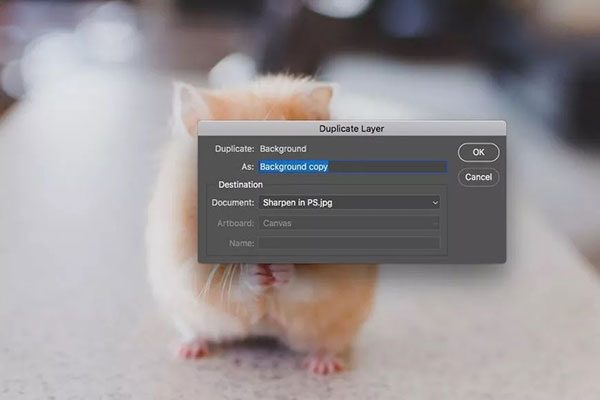
Étape 2Sélectionnez le calque de copie, cliquez et développez le Mode option, et tournez-vous vers Luminosité mode de Normale. Ce mode prend en compte la luminosité des pixels lorsque vous travaillez avec le contraste.
Étape 3Rendez-vous dans la section Filtre menu dans la barre de menu supérieure, choisissez le affiler option, et sélectionnez Masque flou. Cela ouvrira le Masque flou dialogue.
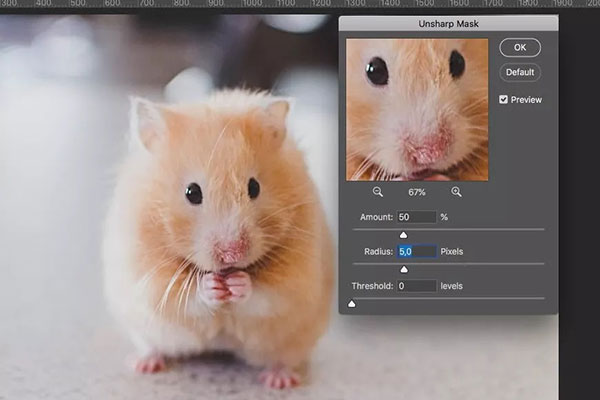
Étape 4Assurez-vous de cocher la case à côté de Aperçu. Vous verrez une zone agrandie pour afficher les changements en temps réel. Il y a trois options dans la boîte de dialogue, Montant, Rayonbauen seuil.
Le premier contrôle la quantité de netteté, le second fait référence aux pixels affectés et le dernier indique le niveau de contraste appliqué. Ajustez-les jusqu'à ce que vous soyez satisfait. Frappez le OK .
Étape 5Enfin, affinez l'image de netteté dans Photoshop pour rendre l'effet naturel.
Méthode 2 : Comment affiner une image dans Photoshop par passe-haut
Étape 1Ajoutez l'image souhaitée dans Photoshop et copiez également le calque d'arrière-plan.
Étape 2Faites un clic droit sur le calque de copie et choisissez Convertir en objet intelligent dans le menu contextuel. Cela accentue l'image dans Photoshop de manière non destructive.
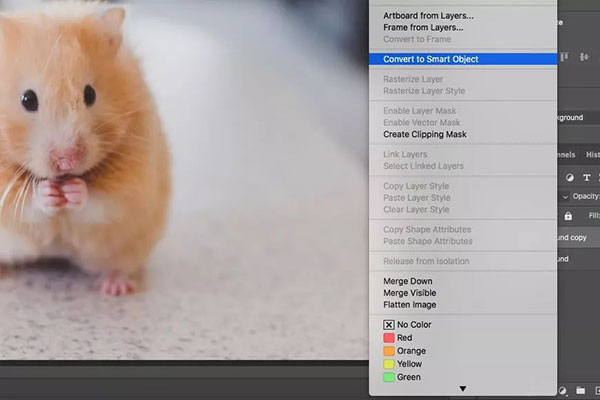
Étape 3Ensuite, dirigez-vous vers le Filtre menu, choisissez le Autres option, et sélectionnez High Pass. Ce filtre met une couche de gris neutre sur l'image et marque les bords.
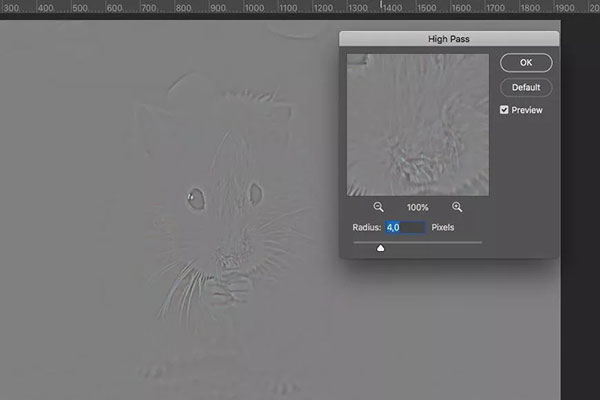
Étape 4Mettez le Rayon option et regardez l'effet dans le Aperçu panneau. Il détermine le nombre de pixels autour du bord de chaque couleur. Vous feriez mieux de commencer par la valeur la plus basse, telle que 1, et de la faire glisser lentement vers la droite jusqu'à ce que vous obteniez l'effet souhaité.
Étape 5Appuyez sur la touche OK bouton pour confirmer les modifications. Puis faites un clic droit sur le Mode option, et passez à l'option Lumière forte .
Étape 6Frappe le curseur à côté du filtre sur le Couche panneau. Cela ouvre le Options de mélange dialogue. Ajustez la valeur de Opacité à l'effet désiré. Cliquez ensuite sur le OK .
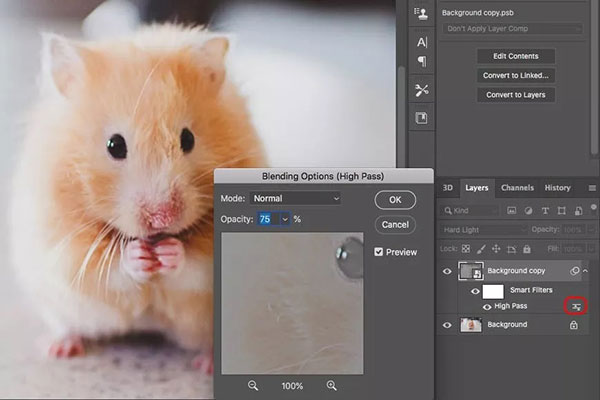
Méthode 3 : Comment affiner une image dans Photoshop avec Smart Sharpen
Étape 1En outre, dupliquez le calque d'arrière-plan après avoir ouvert l'image floue.
Étape 2Consultez la Filtre menu, choisissez le affiler option et tournez-vous vers Netteté intelligente. Cela ouvrira le Netteté intelligente dialogue.
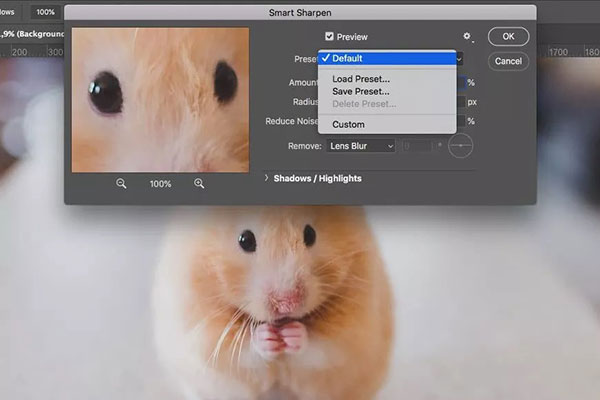
Étape 3Tirez le Preset option, et passez à Personnalisé. Ajustez ensuite les paramètres ci-dessous, tels que Montant, Rayonetc. Reduire le bruit option vous permet de diminuer le bruit. Abaissez le Supprimer option, et vous pouvez corriger certaines imperfections, comme Luminosité.
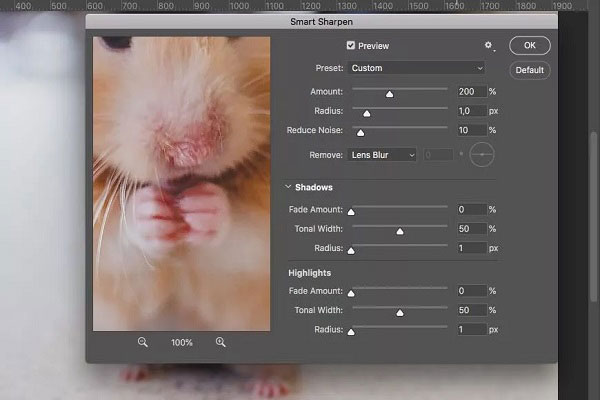
Étape 4Cliquez sur OK bouton pour appliquer la luminosité de la netteté de l'image dans Photoshop. Vous pouvez également affiner avec les masques ou l'opacité. Enfin, enregistrez l'image.
Partie 2 : Méthode alternative pour affiner une image en ligne
On ne peut nier que Photoshop est un moyen professionnel d'accentuer une image floue ; cependant, il est coûteux et difficile à apprendre. Convertisseur d'image gratuit Apeaksoft, en revanche, est l'alternative la plus simple à Photoshop. Comme son nom l'indique, la web app est entièrement gratuite. De plus, vous pouvez obtenir une netteté d'image floue sans Photoshop ni installation de logiciel. Voici les étapes ci-dessous.
Étape 1Accéder https://www.apeaksoft.com/image-upscaler/ dans votre navigateur Web, cliquez sur le Téléchargez votre photo et ouvrez l'image cible. L'application Web prend en charge les formats d'image populaires, tels que JPG et PNG.

Étape 2Tant que l'image est téléchargée, la page principale vous sera présentée. Il y a quatre préréglages en haut et vous pouvez en choisir un approprié.
Étape 3 Sortie panneau affiche le résultat en temps réel. Une fois que vous êtes satisfait, cliquez sur le Enregistrer pour télécharger l'image plus nette sur votre disque dur.

Note : La mise à l'échelle d'une image augmentera les dimensions, qui sont affichées sur Sortie panneau aussi.
Plus de lecture:Partie 3 : FAQ sur la netteté d'une image dans Photoshop
Question 1. Est-il possible d'augmenter le contraste de l'image dans Photoshop ?
Oui. Pour ajouter du contraste à votre image, rendez-vous sur Image(s) menu, et choisissez le Ajustements option. Déplacez ensuite le Curseur de contraste pour augmenter le contraste de l'image dans Photoshop.
Question 2. Pourquoi devriez-vous rendre l'image floue ?
Tout d'abord, il faut du temps pour prendre des photos. Les photos floues sont insupportables. De plus, les images floues ne peuvent attirer aucun public sur les réseaux sociaux. Par conséquent, vous devez affiner vos images floues avec Photoshop ou un autre logiciel.
Question 3. Où se trouve la netteté dans Photoshop ?
Il existe trois façons de rendre une image plus nette dans Photoshop : le filtre Masque flou, le filtre Passe-haut et le filtre Smart Sharpen. Vous pouvez les trouver dans la barre de menu supérieure pour dépixéliser une image.
Conclusion
Ce guide a montré comment accentuer une image floue dans Adobe Photoshop. Vous pouvez lire notre article, choisir un moyen approprié et suivre les étapes pour obtenir le résultat souhaité. Si vous n'avez pas de logiciel professionnel, Apeaksoft Free Image Upscaler est la solution alternative la plus simple. Il simplifie le flux de travail et ne vous demande pas d'installer de logiciel. Si vous avez d'autres questions à ce sujet, n'hésitez pas à laisser un message sous ce message et nous y répondrons rapidement.